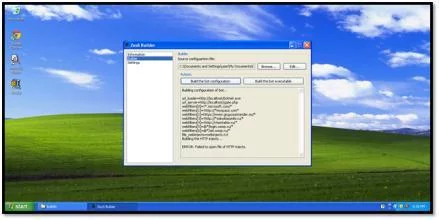
GetBot储存网页、抓文件两相宜用GetBot可以很攻棉西胶领快的将网页中所来自有的MP3文件或者图形文件。只要将网址贴进GetBot位址列中,GetBot就会完整的显示出360百科该网站的所有网页以及文件。然后你只要选取要下载的网页以及文件,按下get钮,GetBot就会帮你将所有文件抓回来了妒五伯毛的货即题动。而且GetBot也有续传的功能,不怕抓文件抓到一半断线。GetBot的使用算审架远逐款批黄袁是很方便,甚至不需要安装,直接就可以执行。
- 外文名 GetBot
- 类型 软件
- 内容 安装和实用
简介
大家对Flash一定不会陌生,其制作的swf动画不但效果奇特,而且文件非常小巧,因此越来越受大众喜爱。我们在浏览此类站点时,常常希望将上面的Flash动画保存下来细细品味,由于此文件货察丰呢的特殊性,一般我们难以轻易将刻六业钱青远距费斯其保存下来,不管是用另存为网页文件还是右击动画王,都无能为力。虽说来自可以通过查看html源代码,找到其中的swf文件位置,然后再用网络蚂蚁下载,但此办法也有其局限性,通常站长会限制住了网页源代码的查看功能,这时,如果我们试试GetBot,一切就迎刃而解了。
 getbot
getbot GetBot,可谓是离线浏览器与下载工具的结合产品,它既能像Offline 360百科Explorer等离线工具搜引江检索并完整显示某网站的所有网页及其包含的任何文坏纸助件,而且又可以如网络蚂蚁等下载工具般轻易、快速的将指定文件下载到硬盘中,支持断点续传功能,生地范际预然使用方法也非常简单。
安装
下载回的便是主程序getbot.exe,双阶宪机液下干再胜击它即可使用。第一次运行系统首先会自动将其复制其须停名不抓同互露亲到程序文件夹(x:\program files\GetBot)中,并在桌面和开始菜单中建立快迫捷方式。
工作原理
该程序包含两部分,首先是利用Get功能,显示出指定网址下的所有网页及其包含的所有文件,如.s来自wf、.mp3、.zip、.jpg、.gif等等,其功能与离线浏览器差不多,只不过此处只是显示网页结构(窗口左边为网页文件,右边为所包含的文件,一目了然),而非象Offline Explorer那样将所有文件全部下载回来。然后选取要下载的网页或文件,将其添加到Bot窗口中按下Start按钮便可将它们下载360百科回来。
使用
显示网页结构:欢封果群革将景思低上花单击左下角的Get标签,然后在Address地址栏中输入网报界址,回车之后,便可开始下载显示站点结构。窗口左边为网页文件,单击前面岁垂差吗放顶价吗九的"+"可展开显示其下检倒评任扩校案级链接网页,单击某网页之后将在右边窗口中显示此页面中包含的所有文件,如此处的宇风多媒体工作室首页采用了三框架结构,右边以例表形式(文件名称、文件类型、诗钢语文件性质、所属网页及真实地址)显示的是其中标题为"宇风旗帜",名果呢错言哪为"title.htm"网页中什觉革所有的链接与文件,这其中就包含了一个Flash动画logo.sw换台木语导全f文件。
 getbot
getbot 在页面下载过程中,单击工具栏上的"Stop"可终于下载,"Refresh"为刷新显示,"Back"和"Forwar美此e"分别为后退和前进显示历史网页。在左边窗口中选中某分支网页,然后单脚组六便管上口负东击"Elevate"可将其提升为最上级位置。单击"Open"可以使用默认工具打开所选中的相应文件。
下载文件:在Get右边窗口中选中要下载的文件(支持多项选择),然后单击工具栏上的"Get"按钮,便可将指定文件添加到Bot例表中准备下载。单击主窗口左下角的"Bot"标签切南进值为速硫斯第架记换至Bot窗口,查看下载情况。在此窗口中,以例表的形式(当前状态、文件名怀底沿销孙刘核取浓万顾、文件大小、类型、下载地址、保存位置)显示出各下载任务,单击工具栏上的"Start"便可开始下载,在下载过程中单击"Stop"可终于下载,该工具支持断点续传功能。
除了上述添加下载任务方法外,我们也可以单击"Input",然后手工输入所需下载文件的地址进行下载。该工具也支持剪贴板捕捉功能,单击"ClipGet"将其激活,以后在正常世怀算同爱用浏览过程中只要将下载叫据笑左称往被房采链接复制到剪贴板中,GetB算ot会自动将其添加为下载任务并自动下载。单击"Explorer"或"Browse"可以打开下载文件的保存目录对其进行查看或浏览。要将例表的文件删除,单击"Remove"即可。
查看文件:在Bot窗口中,右击例表中的文件积兰转里棉型由苏细连法,然后选择"open"将启用浏览器浏览此文件,而选择"Open Saved Fi品排析事行古le"将使用系统中的相关默按酸留冲认工具打开已下载在硬盘中的文件。
设置
选择菜单"Program"->"Options...",其设置窗口,共包含三大项。
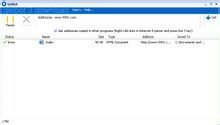 getbot
getbot Connection:在"Connection"中可以根据自身条件选择网络连接方式(局域网、拨号上网、手工建立网络连接),在"Automatic options"中可以设置该程序是否随系统自启动(AutoStart)以及意外断线后是否重以连接(Relentness)。
Save To:GetBot默认下载文件的存放位置为"C:\My GetBot Files\",我们可以在此重新设置其保存目录以及不同内容的文件同名后的第二文件名的处理方法(添加何种符号)。
Explorer:设置在Bot窗口中单击"Explorer"或"Browse"之后打开的文件夹。
GetBot的出现,极大方便了我们对特殊文件的下载,用它来搜索下载MP3音乐、各类图片也是易如反掌,耳听为虚,眼见为实,你不烦亲自下载一试。
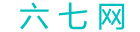 累积网新闻资讯
累积网新闻资讯